
icould最新windows版
-
版本:v7.17.0.23
大小:155.68MB
类别:系统软件
时间:2022-01-24
软件介绍
icould最新windows版是一款由苹果推出的优质文件同步软件,可以帮助你将各类苹果移动设备进行云端同步,并且还可以通过软件下载各种优质的APP软件或是各种视频、音频文件,非常好用。Icould最新版还搭载了非常优质的铃声制作功能,让你可以随心制作最喜欢的铃声,并且软件的连接非常方便,可以通过无线、有线两种模式,喜欢的朋友可以来本站下载试试哦。
icould最新windows版使用方法
1、登录iCloud
在本站下载 安装好Windows版 的iCloud之后,这时你打开它运行此软件,会弹出登录弹框,只需要将你在苹果设备上使用的Apple ID 和密码输入登录即可。(如果你忘记ID或密码了,可以点击登录界面上下方的”忘记了Apple ID或密码吗?“选项,根据提示找回密码即可,下次登录使用新的密码登录。不会的小伙伴可点击查看icloud找回密码的详细教程。)
2、选取您要使用的 iCloud 服务
登录iCloud之后,就会弹出以下界面,在这里选择您要使用的服务,如照片、邮件、通讯录、日历、任务、书签等选项再点击“应用”即可。这样选择后当我们在使用iCloud时它会帮你创建文件夹帮你存放相对应的内容,同样也将同步到你的苹果设备上。
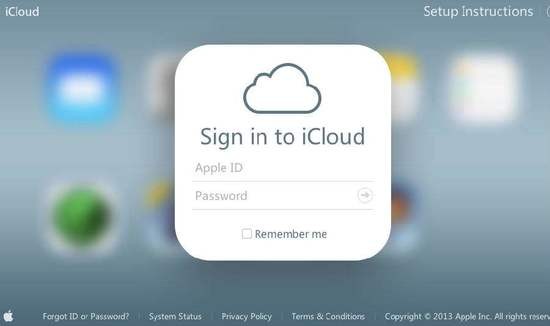
icould最新windows版QA
如何删除icloud上的文件?icloud中的照片如何批量删除?
1、打开安装好的icloud软件之后登录icloud账号。选中想要删除的文件后,点击右上方的删除按钮。
2、在弹出的确认窗口中点击“删除”,这样就能成功删除了。
如何从“iCloud 照片”中下载照片和视频?
1、先来通来自己的apple id登录一下icloud客户端,之后在它的主界面中找到照片选项,点击它后面的“选项”;
2、接着你就会打开如下界面,这时我们勾选所有的选项,你也可以点击选项后面的”更改”按钮,点击后可更改图片上传及下载路径,大家可自行设置选择。确认完成后点击完成即可。
3、最后在电脑状态栏中找到icloud图标,这时你就可以看到如下图了,在这里点击“下载照片”即可将icloud中的照片下载下来保存到我们刚刚设置的路径下了。有需要的小伙伴可试试看哦。
icould最新windows版点评
轻松文件同步,使用非常方便,还可以自由下载各种APP
相关下载
相关文章
更多+-
03/15
-
03/15
-
03/15
-
03/15
-
03/15
热门搜索
手游排行榜
- 最新排行
- 最热排行
- 评分最高
-
卡牌策略 大小:47.57MB
-
动作冒险 大小:50.08MB
-
角色扮演 大小:119.43MB
-
角色扮演 大小:499.60MB
-
赛车竞速 大小:
-
卡牌策略 大小:1014.71 MB
-
飞行射击 大小:50.57 MB
-
卡牌策略 大小:









































